
เริ่มต้นด้วยคุณสมบัติการช่วยการเข้าถึงบน Mac
กำหนด Mac ของคุณเองให้ทำงานได้ดีที่สุดสำหรับคุณด้วยคุณสมบัติการช่วยการเข้าถึงสำหรับการมองเห็น การได้ยิน การเคลื่อนไหว การพูด และการจำ ไม่ว่าคุณจะมีความจำเป็นแบบชั่วคราวหรือต่อเนื่องก็ตาม
คุณสามารถเปิดใช้คุณสมบัติการช่วยการเข้าถึงเหล่านี้ได้เมื่อคุณตั้งค่า Mac ของคุณเป็นครั้งแรก หรือเปิดใช้ได้ตลอดเวลาในการตั้งค่าการช่วยการเข้าถึง บน Mac ของคุณ ให้เลือกเมนู Apple 
![]() ในแถบด้านข้าง (คุณอาจต้องเลื่อนลง)
ในแถบด้านข้าง (คุณอาจต้องเลื่อนลง)
เปิดการตั้งค่าการช่วยการเข้าถึงให้ฉัน
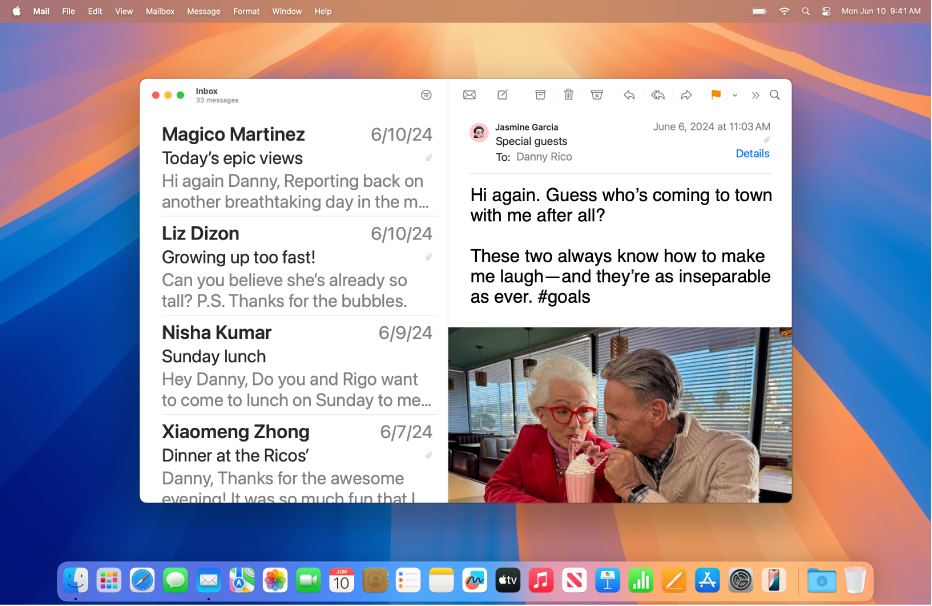
การมองเห็น
ใช้ตัวอ่านหน้าจอในตัวเพื่อฟังสิ่งที่อยู่บนหน้าจอและนำทาง Mac ของคุณด้วยคำสั่งแป้นพิมพ์ คำสั่งนิ้วแทร็กแพด หรือเครื่องแสดงผลอักษรเบรลล์ที่เชื่อมต่ออยู่
คุณยังสามารถทำให้ข้อความใหญ่ขึ้น ซูมเข้าไปที่ส่วนหนึ่งของหน้าจอ ปรับสีจอภาพ และอื่นๆ ได้อีกด้วย
เรียนรู้เพิ่มเติมเกี่ยวกับคุณสมบัติการช่วยการเข้าถึงสำหรับการมองเห็น
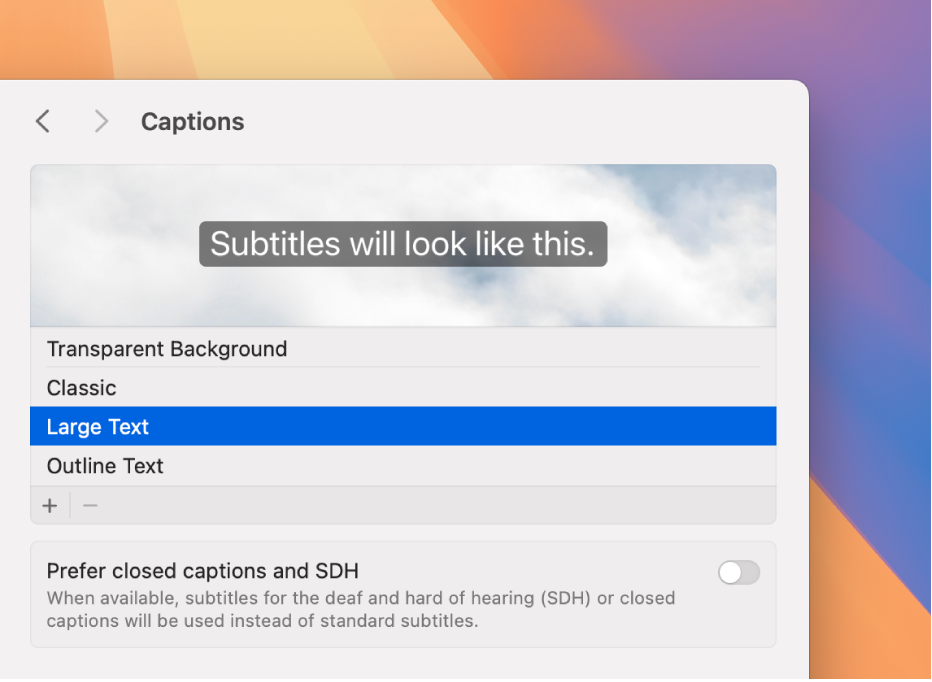
การได้ยิน
รับคำบรรยายภาพของเสียงพูดจากแอปหรือการสนทนาสด, จับคู่อุปกรณ์รับฟัง Made for iPhone (MFi) กับ Mac ของคุณ, กำหนดเสียงให้เหมาะกับการได้ยินของคุณ และอื่นๆ
เรียนรู้เพิ่มเติมเกี่ยวกับคุณสมบัติการช่วยการเข้าถึงสำหรับการได้ยิน
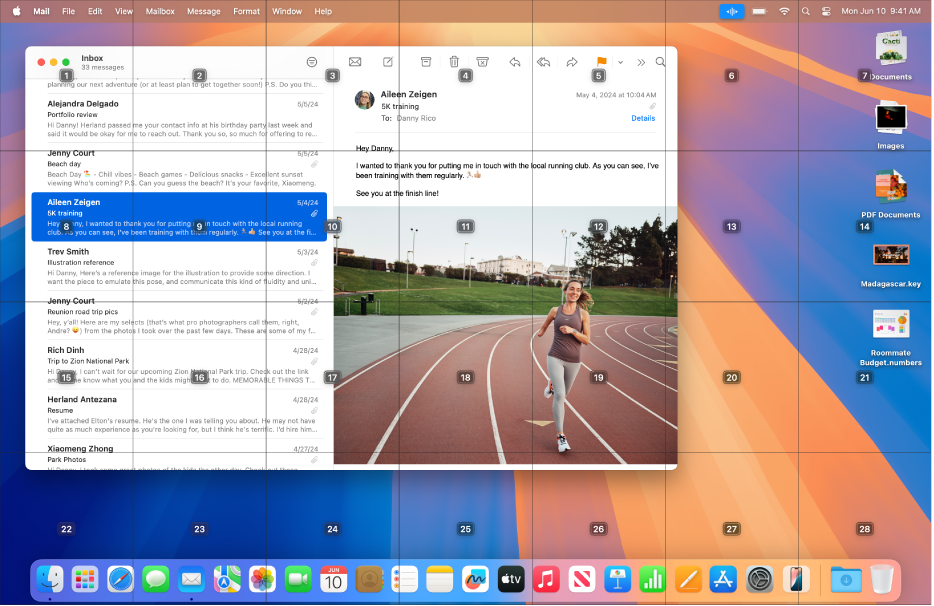
การเคลื่อนไหว
นำทางหรือดำเนินการทำงานบน Mac ของคุณโดยใช้คำสั่งเสียงพูด อุปกรณ์ช่วยเหลือ แป้นพิมพ์บนหน้าจอหรือแป้นพิมพ์จริง และอื่นๆ
หรือตั้งค่าตัวเลือกที่ทำให้ใช้แป้นพิมพ์ เมาส์ และแทร็คแพดง่ายขึ้นได้อีกด้วย
เรียนรู้เพิ่มเติมเกี่ยวกับคุณสมบัติการช่วยการเข้าถึงสำหรับการเคลื่อนไหว
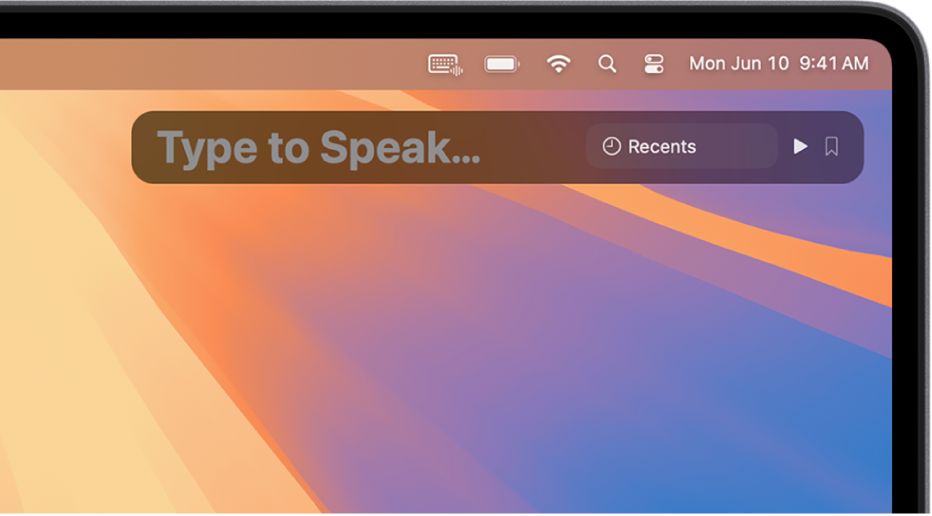
เสียงพูด
สร้างเสียงแบบกำหนดเองที่ฟังดูคล้ายเสียงคุณ หรือเลือกเลือกหนึ่งในเสียงอ่านของระบบกว่าสิบเสียง แล้วใช้เสียงนั้นเพื่ออ่านออกเสียงสิ่งที่คุณป้อน
คุณยังสามารถสอน Mac ของคุณให้ทำการทำงานเมื่อคุณพูดคำใดคำหนึ่งหรือออกเสียงอื่นที่คุณเลือก, ให้ Siri ฟังเสียงพูดแบบตะกุกตะกัก และอื่นๆ ได้อีกด้วย
เรียนรู้เพิ่มเติมเกี่ยวกับคุณสมบัติการช่วยการเข้าถึงสำหรับการพูด
Mac ของคุณมาพร้อมกับเครื่องมือเพิ่มเติมที่สามารถช่วยให้คุณติดตามสิ่งที่คุณอ่านหรือได้ยิน ทำงานได้อย่างง่ายดาย ลดสิ่งรบกวน และอื่นๆ ได้ ตัวอย่างเช่น ถ้าคุณต้องการลดสิ่งกระตุ้นประสาทสัมผัสจากหน้าจอ คุณสามารถตั้งค่าตัวเลือกให้ลดแสงจอภาพของเนื้อหาที่มีแสงสว่างวาบหรือจ้ากะพริบโดยอัตโนมัติได้ สำหรับแหล่งข้อมูลเพิ่มเติม ให้ไปที่เว็บไซต์การช่วยการเข้าถึงของ Apple
เคล็ดลับ: ควบคุมคุณสมบัติการช่วยการเข้าถึงและการตั้งค่าของคุณที่ใช้ประจำด้วย Siri, ปุ่มลัดแป้นพิมพ์ หรือจากแถบเมนู ให้ดูที่เปิดใช้หรือปิดใช้คุณสมบัติการช่วยการเข้าถึงอย่างรวดเร็ว